요약:
최고의 무료 하드 드라이브 데이터 복구 소프트웨어 - Bitwar Data Recovery를 사용하면 하드 디스크 드라이브에서 손실된 모든 데이터를 세 가지 간단한 단계로 간편하게 복구할 수 있습니다. 오디오, 비디오, 사진, 아카이브, 압축 파일, 문서 등.
하드디스크는 컴퓨터의 중요한 부분이지만, 사진, 문서, 음악, 비디오 등을 저장하여 큰 편리함을 가져다 주기 때문에 일상생활의 중요한 부분이기도 하다. 하드드라이브는 여러 가지 이유로 인해 손상되어 데이터 손실에 시달리게 될 수도 있습니다. 실수로 파일을 삭제하고, 파티션을 포맷하고, 휴지통을 비우고, RAW 디스크, 시스템 충돌, 바이러스 공격 등으로 인한 파티션이나 데이터 손실을 삭제합니다.
우리가 알고 있듯이, 당신이 당신의 컴퓨터에서 파일을 분실/삭제했을 때, 그것은 여전히 완전히 제거되지 않는다. 대신 파일은 컴퓨터에 "숨겨진" 상태로 유지되고, 파일의 경로가 제거되며, 다른 파일에 사용할 수 있는 공간이 지정됩니다. 운영 체제가 공간을 전혀 사용하지 않는 경우 삭제된 파일은 다른 새 데이터에 의해 덮어쓰기 전까지 하드 드라이브에 오랫동안 남아 있을 수 있습니다.
이것은 당신이 하드 드라이브에서 덮어쓰기 전에 데이터 복구할 수 있습니다. 언제 하드 디스크에서, 첫째로 하드 디스크의 파티션에 데이터나 프로그램 사용을 중단 데이터를 복구하다고 싶다. 그렇다면, 하드 드라이브 데이터 복구 소프트웨어를 회복합니다.
최고의 하드 드라이브 데이터 복구 소프트웨어
Bitwar Data Recovery는 빠른 속도, 보안성 및 강력한 기능을 갖춘 최고의 하드 드라이브 데이터 복구 소프트웨어 입니다. 오디오, 비디오, 사진, 아카이브, 파일, 문서 등을 그것으로 복구할 수 있습니다. 당신이 이 파일들을 삭제했든, 바이러스 때문에 잃어버렸든, 포맷을 했든, 바이러스 감염으로 인해 잃어버렸든, 당신은 여전히 그것들을 되찾을 수 있습니다. 또한 이 프로그램을 통해 복구된 파일을 미리 볼 수 있습니다.
이 하드 드라이브 데이터 복구 소프트웨어로 데이터 복구 단계
Bitwar Data Recovery를 다운로드하여 컴퓨터에 설치하십시오: https://kr.bitwar.net/.
네이버 소프트웨어에서도 다운로드할 수 있습니다: https://software.naver.com/software/summary.nhn?softwareId=GWS_003210.
참고: Bitwar Data Recovery 설치 파일도 복구할 하드 디스크 파티션에 데이터를 저장하지 마십시오.
1 단계: Bitwar Data Recovery 소프트웨어를 시작하고 데이터가 삭제/분실된 파티션을 선택하고 "다음"을 클릭하십시오.
2 단계: "빠른 스캔 모드"를 선택하고 파티션 포맷으로 인해 데이터가 손실되지 않으면 "다음"을 클릭하십시오. 다른 데이터에 의해 파일이 재지정되지 않으면 파일을 완전히 복구할 수 있습니다.
하드 디스크 파티션에서 빠른 포맷을 수행한 경우 "포맷된 파티션 스캔"를 선택하여 포맷된 데이터를 복구할 수 있습니다.
"빠른 스캔 모드" 또는 "포맷된 파티션 복구"로 파일을 찾을 수 없는가? 걱정하지 말고 "심층 스캔 모드"를 한 번 더 시도해 보십시오. "심층 스캔 모드"는 모든 기존 파일을 찾기 위해 상세한 스캔 알고리즘으로 하드 드라이브의 모든 섹터를 검색합니다. 그러나 스캔 프로세스는 빠른 스캔보다 더 많은 시간을 소비할 것이며 스캔 결과에 원래 파일 이름이 없을 것이다.
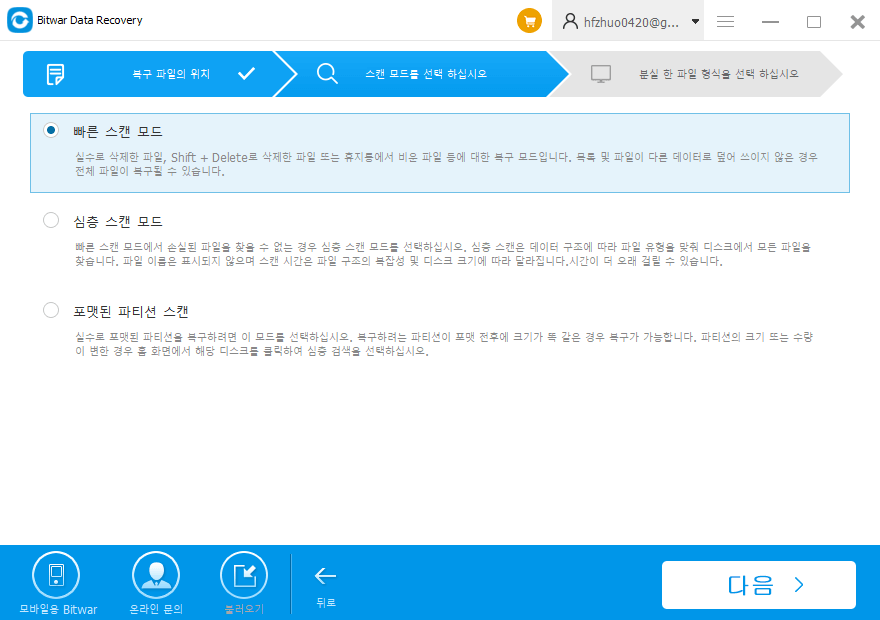
3 단계: 올바른 파일 형식을 선택하고 "스캔" 버튼을 눌러 스캔을 시작하십시오.
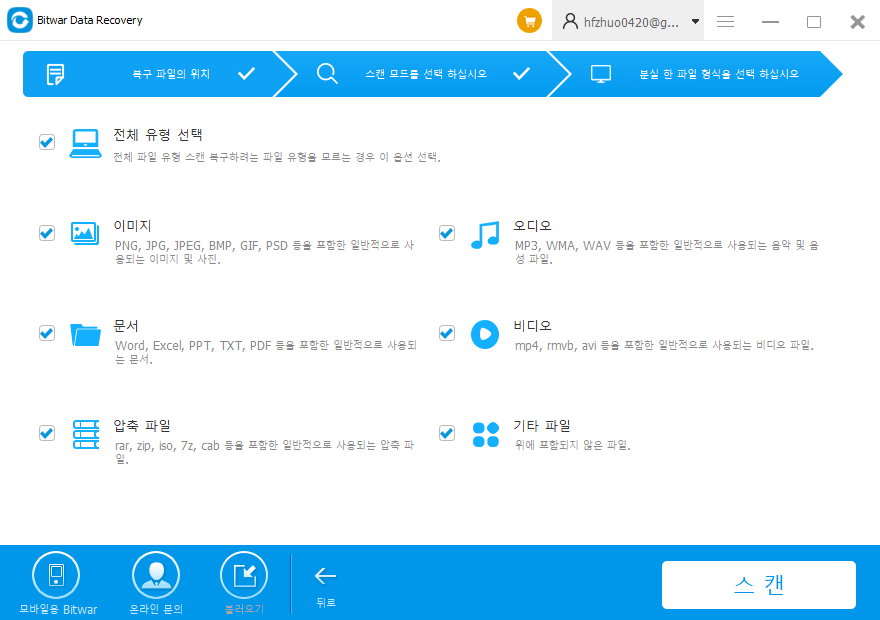
4 단계: 스캔 후 스캔 결과에서 삭제한 데이터를 선택하여 별도로 미리 볼 수 있습니다. Bitwar Data Recovery는 일반 사진, Word, Excel, PDF, CAD, RAR, PSD 등을 포함하여 최대 300개의 파일 형식 미리 보기를 지원합니다. 삭제할 데이터를 찾으면 해당 데이터를 선택하고 "복구" 버튼을 클릭하여 하드 디스크 또는 외부 장치의 다른 파티션에 저장하십시오.
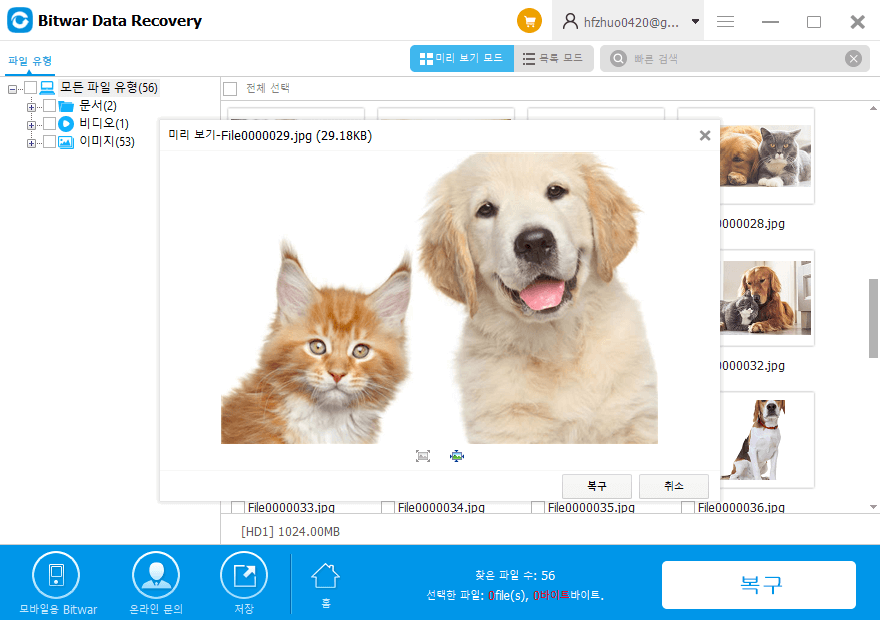
이 작업 후에 영구히 삭제된 데이터는 하드 디스크에서 매우 잘 복구되었다. 하드 디스크에서 데이터를 복원할 뿐만 아니라 Bitwar Data Recovery 소프트웨어는 디지털 카메라, 외장 하드 드라이브, SD 카드, 메모리 카드, USB 플래시 드라이브, 미디어 플레이어 및 휴대용 드라이브와 같은 모든 장치와 호환됩니다. 앞으로 자료가 손실되지 않을 것이라고 누가 장담할 수 있겠는가. 여기에서 강력한 Bitwar Data Recovery를 무료로 다운로드하십시오!





